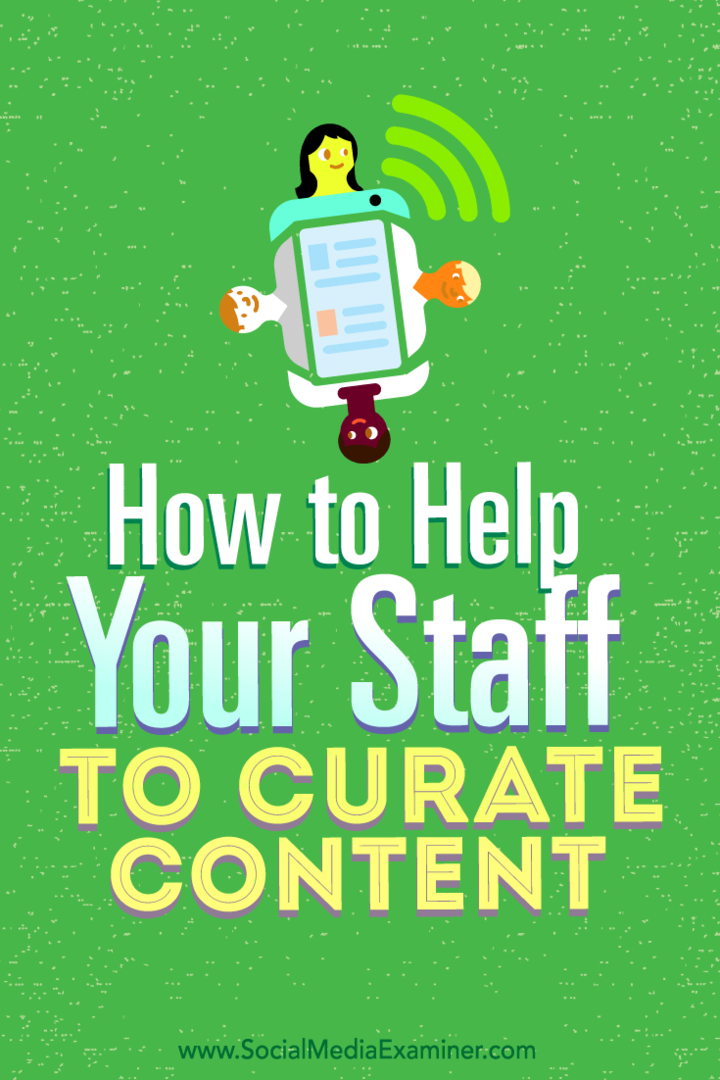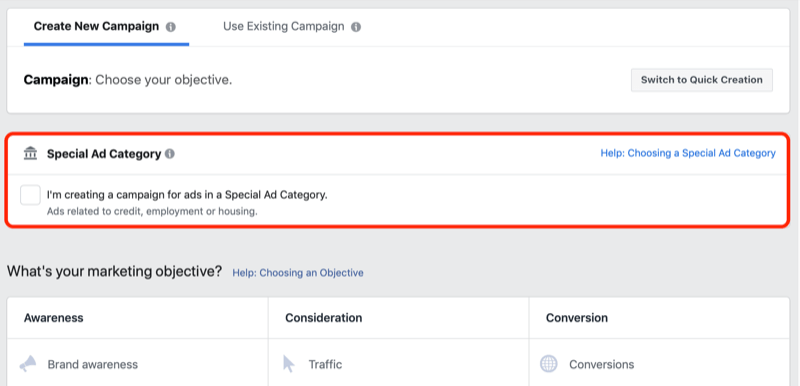Como grampear no Twitch
Contração Muscular Herói / / March 20, 2022

Última atualização em

Se você deseja salvar uma parte de uma transmissão ou gravação do Twitch para compartilhar online ou com amigos, pode usar clipes. Veja como fazê-los.
Você é um grande fã do Twitch? Você já sabe que cada stream é único e muitas vezes repleto de momentos maravilhosos que não devem ser esquecidos. Você não precisa esquecer esses momentos se estiver usando Clipes de contração.
Os espectadores do Twitch podem salvar pequenas seções de fluxos que estão assistindo como clipes que duram menos de um minuto. Os espectadores do Twitch (e streamers) podem compartilhar esses clipes, compartilhando o momento nas mídias sociais e em outros lugares.
Se você ainda não sabe como gravar no Twitch, comece seguindo nosso guia abaixo.
Como cortar no Twitch em um navegador da Web
Você pode criar clipes do Twitch em seu navegador da web. Nem todo streamer do Twitch permite que você faça isso, então, se você não pode criar um clipe, pode ser por isso. Alguns canais do Twitch exigir que você se inscreva para ativar o recorte do Twitch.
Para recortar no Twitch usando um PC ou Mac:
- Abra o Site da Twitch e faça login.
- Carregar um ao vivo ou gravado Fluxo de contração.
- Nas transmissões gravadas do Twitch, vá para o ponto do vídeo que deseja gravar.
- Passe o mouse sobre o player de vídeo no centro.
- Clique no Botão de clipe (canto inferior direito) ou pressione Alt + X (Windows) ou Opção + X (Mac).
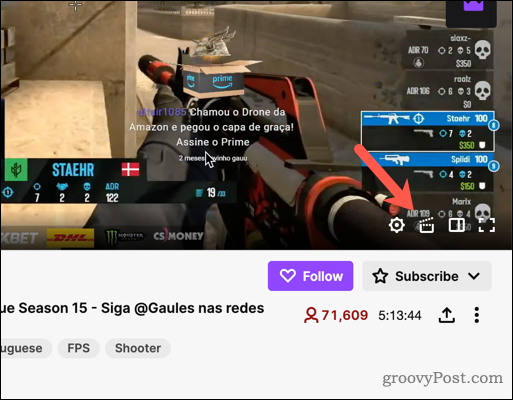
- Mova os controles azuis no controle deslizante para selecionar entre 5 e 60 segundos gravar (passo 1).
- Digite um título para seu clipe na caixa (2).
- Clique Publicar para salvar o clipe (3).
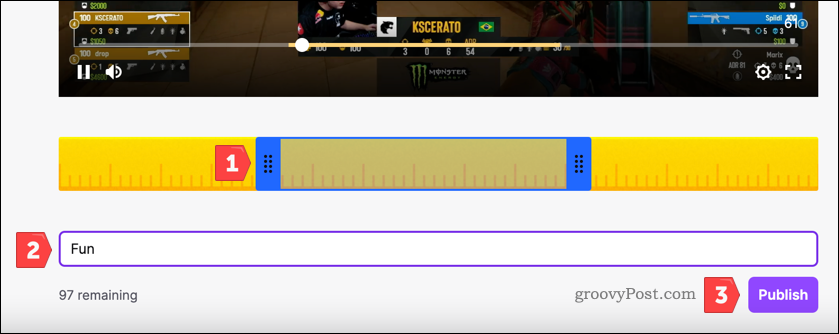
- Para compartilhar o clipe, copie o URL do clipe ou clique em um dos ícones de mídia social.
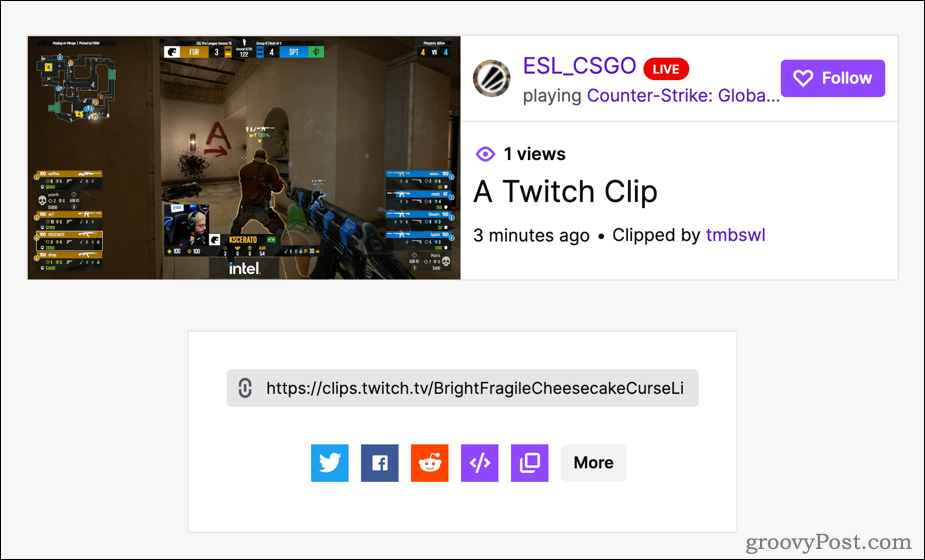
Como criar clipes do Twitch no Android, iPhone ou iPad
Se preferir assistir a transmissões do Twitch em um dispositivo móvel, você pode criar um novo clipe do Twitch usando o aplicativo Twitch.
Você pode assistir ao Twitch no Android, iPhone e iPad. Você precisará instalar o aplicativo primeiro e fazer login para grampear no Twitch. As mesmas limitações se aplicam, portanto, se você não puder criar um clipe do Twitch, verifique se o streamer do Twitch permite que você faça isso.
Para criar um clipe do Twitch no Android, iPhone ou iPad:
- Abra o aplicativo Twitch no seu dispositivo.
- Toque em um viverTransmissão do Twitch ou fluxo de vídeo gravado.
- Em streams gravados, mova a reprodução para a seção do vídeo que você deseja recortar.
- Toque em reprodutor de vídeo uma vez para ver as opções do player.
- Toque em botão de clipe (canto superior direito).
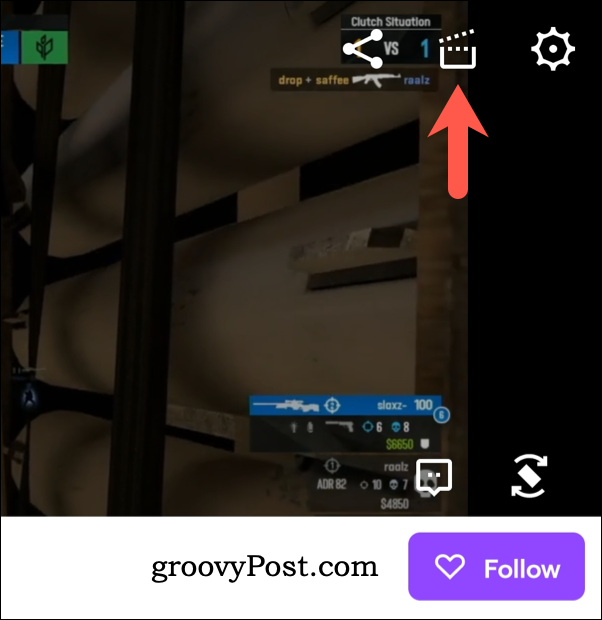
- Para compartilhar 30 segundos do stream, toque em Compartilhar clipe ou Link de cópia (1).
- Para cortar o clipe, toque em Editar (2).
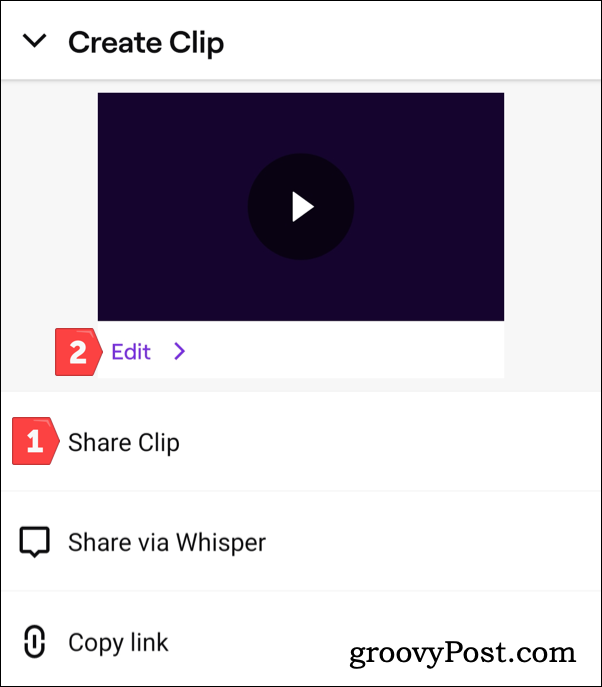
- Toque Aparar Clipe.
- Mova o controle deslizante de vídeo para escolher uma nova duração de clipe (1) e, em seguida, toque em Feito para salvá-lo (2).
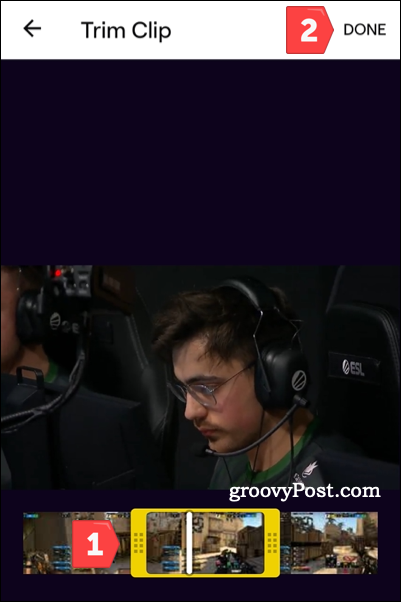
- Digite um nome para seu clipe e toque em Publicar.
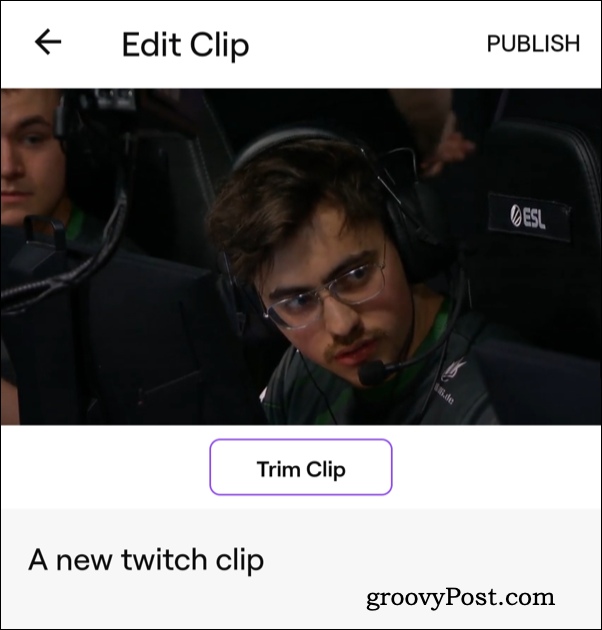
- Se você editou o clipe, toque em Compartilhar clipe ou Link de cópia.
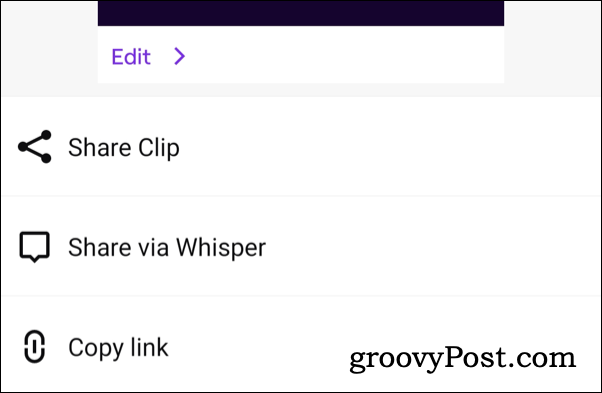
Como gerenciar clipes salvos do Twitch
Quando você cria um clipe, o Twitch o disponibiliza publicamente para que outras pessoas o vejam. Você verá o clipe no Clipes área na página de um canal do Twitch.
Se você deseja gerenciar seus clipes do Twitch, pode usar o Gerenciador de clipes no site do Twitch para fazer isso. Você pode compartilhar um clipe, baixar um arquivo de clipe para seu PC ou Mac, renomeá-lo ou excluí-lo do Gerenciador de clipes.
Para gerenciar clipes do Twitch:
- Abra o Painel do criador do Twitch no seu navegador e faça login.
- Clique Conteúdo > Clipes.
- Clique em um clipe salvo no Clipes que criei aba.
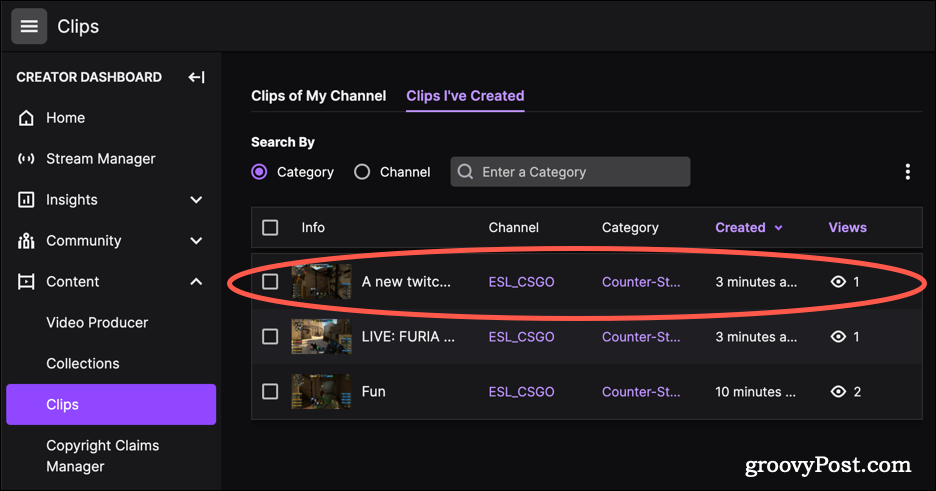
- Use as opções para reproduzir o clipe do Twitch (passo 1), renomeie-o (2), Compartilhe (3), ou exclua-o (4).
- Clique Fechar (5) sair.
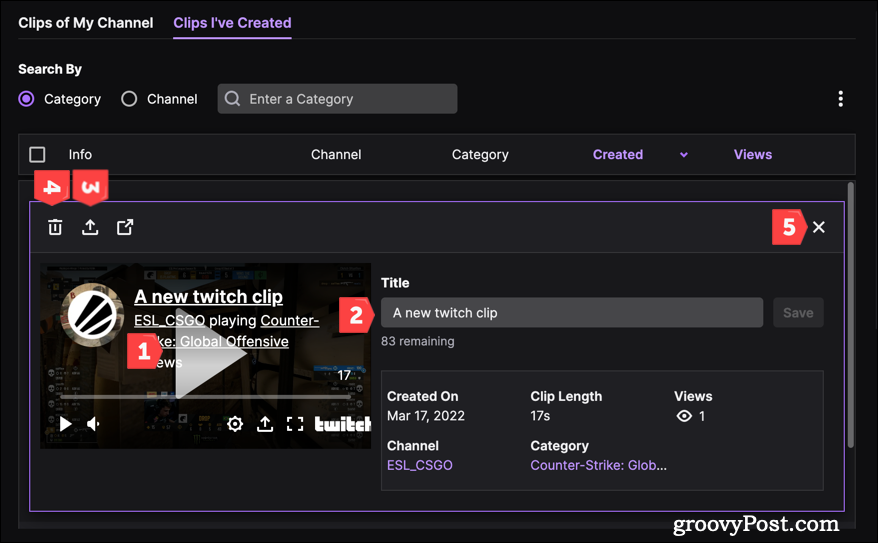
Explicação da transmissão do Twitch
Agora você deve poder recortar rapidamente no Twitch, permitindo salvar pequenas seções de fluxos para desfrutar mais tarde.
Se você deseja transmitir no Twitch, você pode use o OBS gratuitamente para começar.
Como encontrar sua chave de produto do Windows 11
Se você precisar transferir sua chave de produto do Windows 11 ou apenas precisar fazer uma instalação limpa do sistema operacional,...
Como limpar o cache, cookies e histórico de navegação do Google Chrome
O Chrome faz um excelente trabalho ao armazenar seu histórico de navegação, cache e cookies para otimizar o desempenho do seu navegador online. O dela é como...
Correspondência de preços na loja: como obter preços on-line ao fazer compras na loja
Comprar na loja não significa que você tem que pagar preços mais altos. Graças às garantias de correspondência de preços, você pode obter descontos on-line enquanto faz compras em...
Como presentear uma assinatura Disney Plus com um cartão-presente digital
Se você está gostando do Disney Plus e deseja compartilhá-lo com outras pessoas, veja como comprar uma assinatura do Disney+ Gift para...